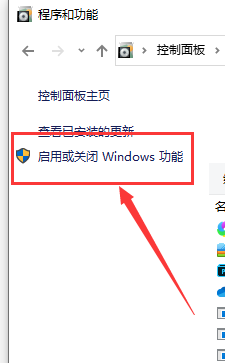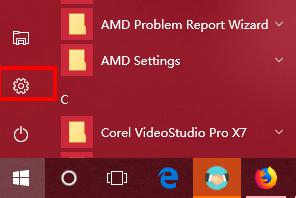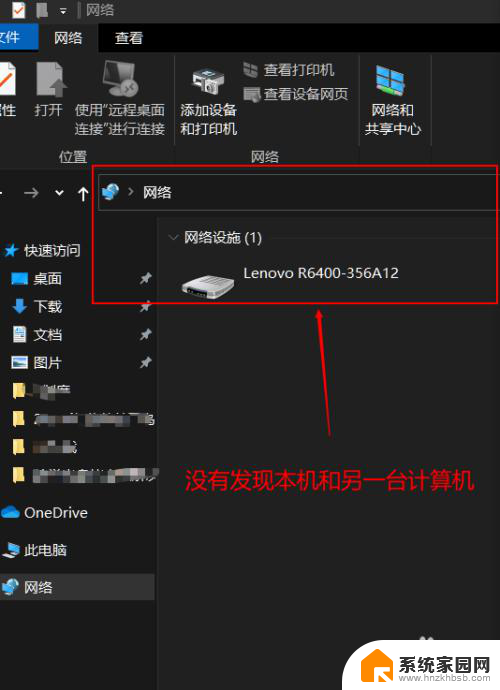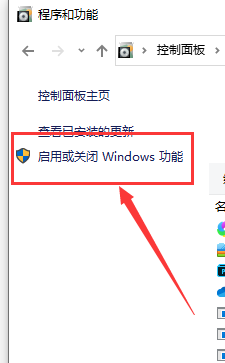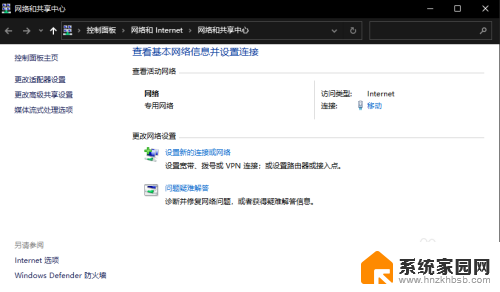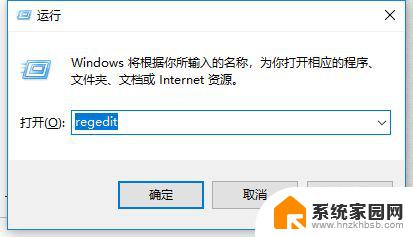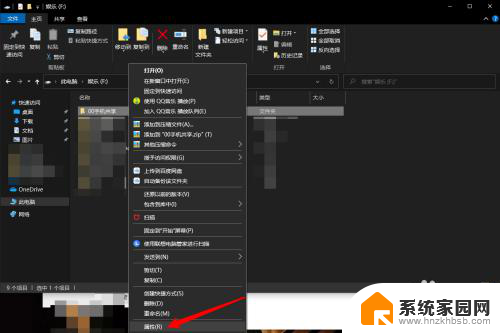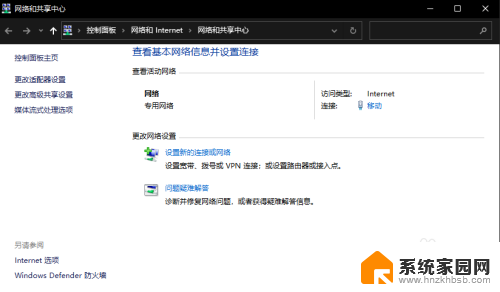windows10如何查找共享电脑 网络中找不到共享电脑解决方法
windows10如何查找共享电脑,在日常使用电脑的过程中,我们经常会遇到需要与他人共享文件的情况,而在网络中找不到共享电脑的问题可能会让我们感到困惑。拥有Windows 10操作系统的用户可以通过一些简单的方法来解决这个问题。本文将介绍如何在Windows 10中查找共享电脑,以及解决网络中找不到共享电脑的常见方法。无论是在家庭网络中共享文件还是在办公环境中与同事共享资源,通过掌握这些技巧,我们可以更加便捷地进行文件共享,提升工作效率。
方法如下:
1.以win10为例,找到设置选项中的网络共享选项。
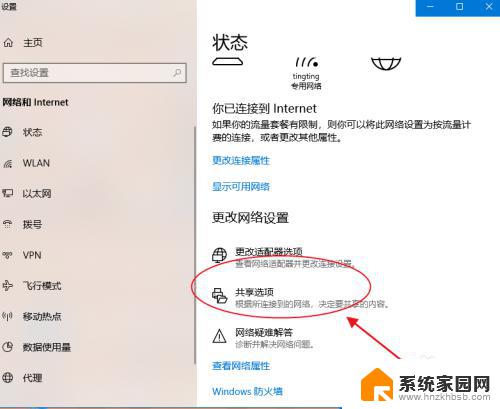
2.在高级共享共享设置中,启用网络发现。
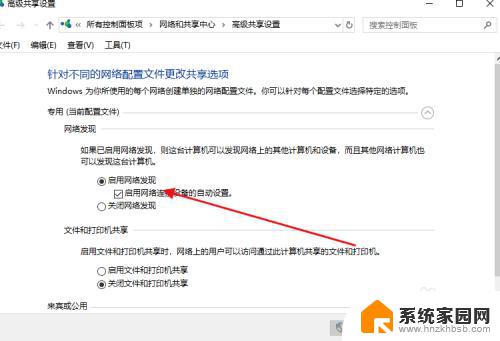
3.这时要找出共享电脑的计算机名,或者IP地址。IP可以在网络设置中找到。该共享电脑IP地址为192.168.31.101。
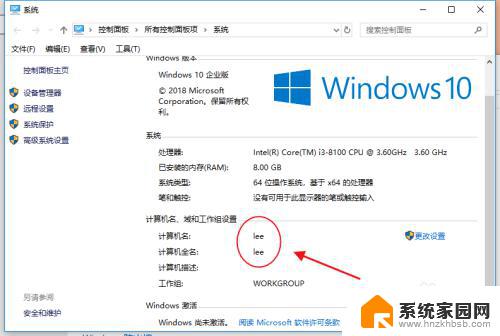
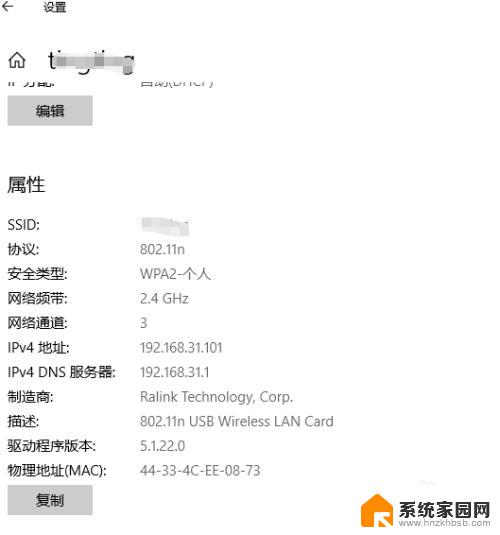
4.快捷键windowns键+R调出运行,输入\\lee(lee为电脑的计算机名)或\\192.168.31.101刚刚电脑的IP地址。
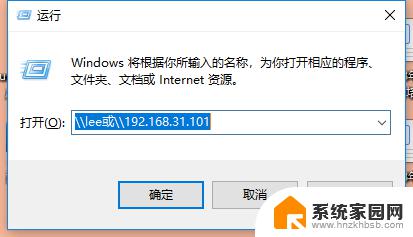
5.这时进入电脑lee的共享发现没有文件,这是因为电脑lee没有共享文件所以无文件。
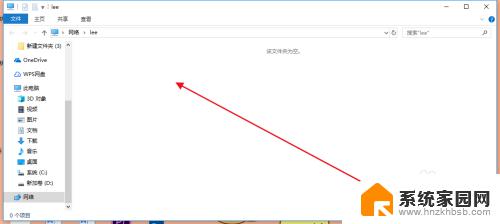
6.此时在电脑lee中选择一个文件夹选择共享开放。
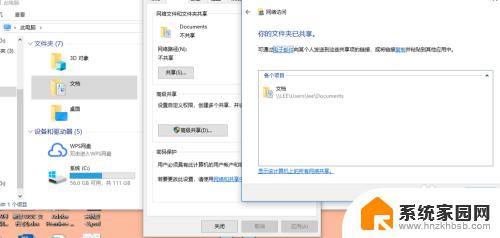
7.此时我们在通过运行\\lee浏览共享电脑,发现出现一个共享文件。
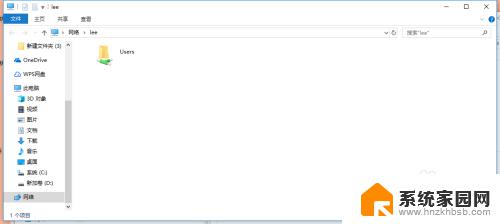
以上就是Windows 10如何查找共享电脑的全部内容,有需要的用户可以根据这些步骤进行操作,希望这些步骤能为您提供帮助。